Obs!: Denne artikkelen er ikke relevant lenger og vil snart bli fjernet. Vi fjerner koblinger vi vet om for å forhindre problemer med feilmeldingen «Siden ble ikke funnet». Hvis du har opprettet koblinger til denne siden, bør du fjerne dem, slik at vi sammen bidrar til å holde orden på nettet.
Hvis du vil endre fargen på et objekt på slutten av en inngang eller utheve animasjonen:
Change the object or text color after an animation plays
-
Merk lysbildet som inneholder animasjonseffekten du vil endre, i navigasjonsruten.
-
Merk teksten eller objektet du vil endre, etter animasjonen.
-
I ruten Animasjoner klikker du Etter animasjon under Alternativer for effekt.
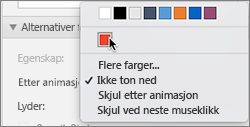
-
Velg en farge, eller merk Flere farger.
-
Hvis du merker Flere farger i boksen Farger, merker du fargen du vil bruke, og klikker OK.
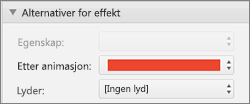
Denne fargen vises etter at listen over nummerert animasjoner er fullført.
Tips!:
-
Hvis du vil at teksten eller objektet skal forsvinne etter at animasjonen spilles av, klikker du Skjul etter animasjon eller Skjul ved neste museklikk under Alternativer for effekt på Etter animasjon-menyen.
-
Hver animasjons effekt er representert på lysbildet med et tall


-
Du kan endre andre animasjonsalternativer, for eksempel hastigheten eller hvordan animasjonen starter. Se Endre eller fjerne animasjonseffekter hvis du vil ha mer informasjon.
Change the object or text color after an animation plays
-
Merk lysbildet som inneholder animasjonseffekten du vil endre, i navigasjonsruten.
-
Klikk i lysbildet, og klikk deretter Omorganiserpå animasjoner -fanen under animasjons alternativer.
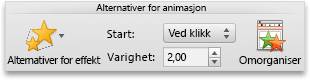
-
Klikk animasjons effekten under animasjons rekkefølge.
-
Klikk fargen du vil endre teksten eller objektet til, på hurtig menyen etter animasjon under Alternativer for effekt.
Tips!:
-
Hvis du vil at teksten eller objektet skal forsvinne etter animasjonen spilles av, klikker du Skjul etter animasjon eller Skjul ved neste animasjonpå hurtig menyen etter animasjon .
-
Hver animasjons effekt er representert på lysbildet med et tall


-
Du kan endre andre animasjonsalternativer, for eksempel hastigheten eller hvordan animasjonen starter. Hvis du vil ha mer informasjon, kan du se endre rekkefølgen på animasjoner, hastighet eller hvordan den starter.
-










